
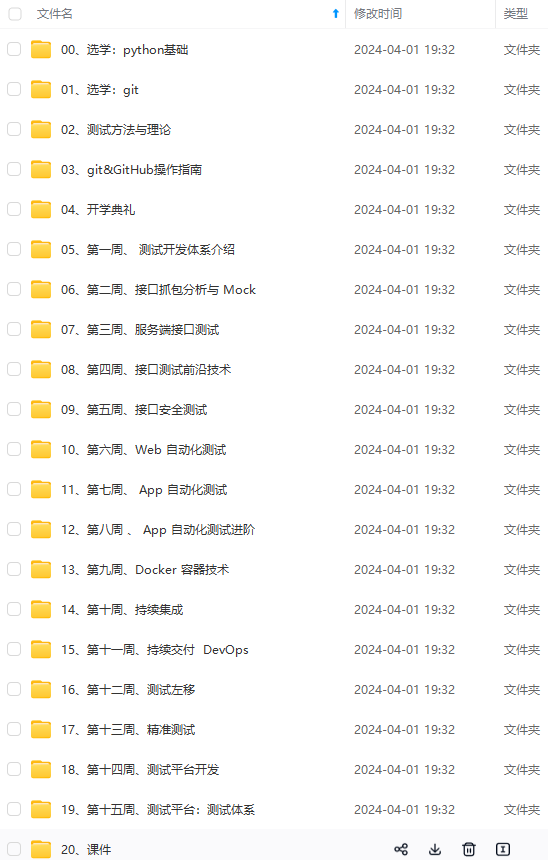
网上学习资料一大堆,但如果学到的知识不成体系,遇到问题时只是浅尝辄止,不再深入研究,那么很难做到真正的技术提升。
一个人可以走的很快,但一群人才能走的更远!不论你是正从事IT行业的老鸟或是对IT行业感兴趣的新人,都欢迎加入我们的的圈子(技术交流、学习资源、职场吐槽、大厂内推、面试辅导),让我们一起学习成长!
不能确定 SD 卡的插入/弹出
不支持蓝牙
Emulator 使用
通过 AVD Manager 创建使用模拟器
启动 Android Studio
点击 Configure 后选择 AVD Manager
点击 Creat Virtual Device
选择设备尺寸
选择手机系统
切换到 X86 列表,建议选择带有 Google Apis 的镜像
点击镜像后方的 Download 按钮下载镜像(推荐 Android 6.0 系统)
模拟器设置页面:AVD Name 可以设置模拟器的名字,点击 Show Advanced Settings 展开高级选项可以配置 SD 卡的存储大小
模拟器创建成功
点击绿色三角按钮启动模拟器
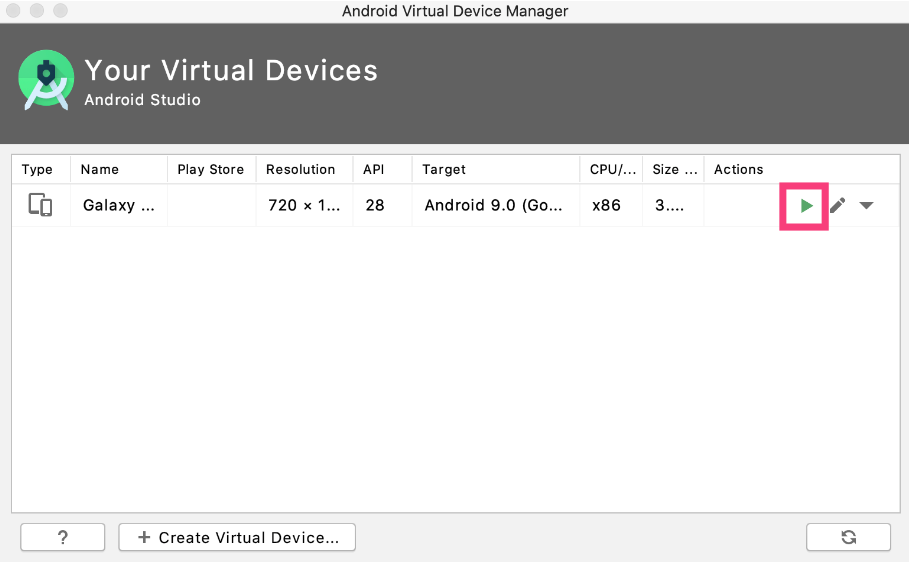
Emulator 命令行工具
可以先切换到 Emulator 所在路径
cd /Users/mac/Library/Android/sdk/emulator/
查看帮助:emulator -help
查看模拟器列表:emulator -list-avds
启动模拟器:emulator @avd_name
其实从命令行也可以创建模拟器,但是命令比较复杂。推荐大家在 Android Studio 里面去创建模拟器,有 UI 界面,设置起来比较方便。
模拟器启动起来之后就可以正常使用了,可以创建各种版本、各种分辨率的模拟器。可以用来做一些版本方面的兼容。
当然了,如果有条件用真机做测试的,最好还是用真机,毕竟模拟器和真机还是有区别的,应该尽量的和用户的使用环境保持一致。
Emulator 虽然功能很强大,但是非常耗费电脑 CPU 资源。如果电脑配置不高可能运行会非常慢。这种情况下,其实还有其他的模拟器可以供选择。下面再来介绍几款其他的模拟器。
MuMu模拟器
网易 MuMu 模拟器是网易官方推出的 Android 模拟器,安装很方便,对于 adb 和抓包支持的也很好,而且运行相对比较快。
直接到官网下载安装包就可以了,可以到更新日志中下载旧一点的版本。默认安装,打开就可以使用。现在下载的 MuMu 是 Android 6.0 的版本,对于后续学习是比较友好的。因为越高版本的 Android 的安全性就越高,权限控制的要更严谨,对于学习研究来说就不太方便。
MuMu 模拟器在自动化过程中,会存在横屏的问题,解决这个问题可以参考帖子:
https://ceshiren.com/t/topic/931
需要注意的是,MuMu 不能自定义其他系统版本,所以在工作当中限制比较大。
Genymotion
最后再给介绍一款比较好用的模拟器,这个也可以定制不同的系统版本和不同的分辨率,运行速度也比 Emulator 要快。



既有适合小白学习的零基础资料,也有适合3年以上经验的小伙伴深入学习提升的进阶课程,涵盖了95%以上软件测试知识点,真正体系化!
由于文件比较多,这里只是将部分目录截图出来,全套包含大厂面经、学习笔记、源码讲义、实战项目、大纲路线、讲解视频,并且后续会持续更新
讲义、实战项目、大纲路线、讲解视频,并且后续会持续更新**






















 1974
1974











 被折叠的 条评论
为什么被折叠?
被折叠的 条评论
为什么被折叠?








